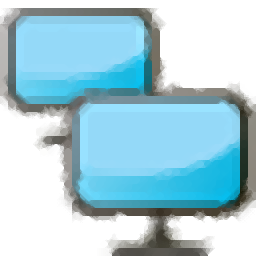
多显示器截屏软件
v1.0 绿色版- 介绍说明
- 下载地址
- 精品推荐
- 相关软件
- 网友评论
多显示器截屏软件功能简单,可以通过在软件界面快速捕捉显示器的内容,从而立即截图,如果你的电脑连接到新的显示器,可以在这款软件立即读取第二个显示器内容,从而将画面显示在软件中间,这样就可以全屏截图了,也支持画面比例设置功能,如果全屏图尺寸较大就可以在软件按照比例缩放图像,从而立即截图,也支持自由调整图像比例,方便用户截取指定分辨率的图像,可以鼠标右键保存图像,也可以按CTRL+ALT+J截图,需要就下载吧。
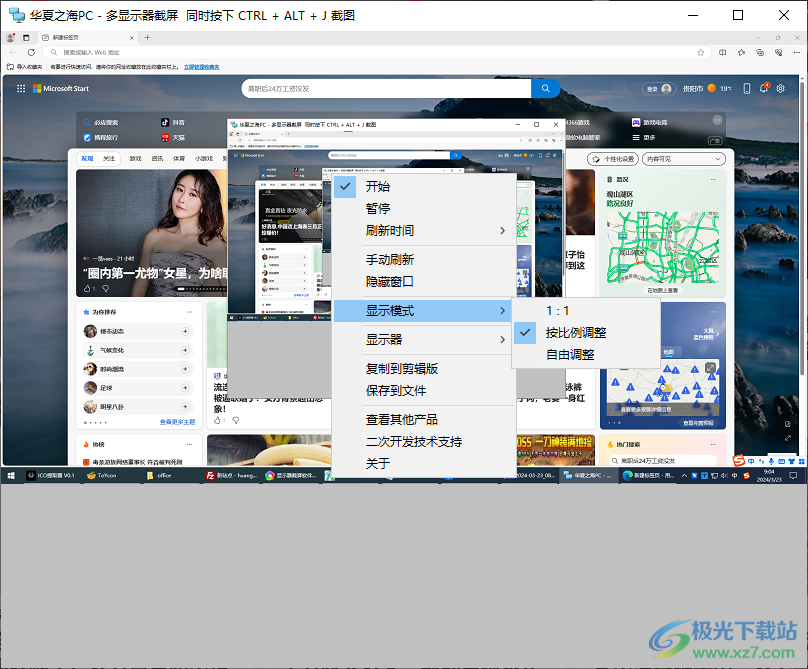
软件功能
1、多显示器截屏软件可以轻松获取其他屏幕内容
2、电脑连接的第二个屏幕、第三个屏幕都可以在这款软件显示
3、打开软件就可以显示截图区域,可以自动同步当前的显示器画面
4、可以开始获取显示器画面,可以点击暂停
5、支持显示模式,可以设置1:1模式,可以设置比例调整
6、也可以自由调整窗口比例,截取任意尺寸的图像
软件特色
1、多显示器截屏软件功能简单,可以轻松截取多个显示器画面
2、可以在软件右键菜单查看显示器,如果有多个显示器就直接切换
3、支持保存图像到JPG、png、BMP三种格式
4、支持复制到编辑器,可以在画图软件编辑图像
5、可以设置刷新窗口的时间间隔,可以设置隐藏窗口
使用方法
1、打开多显示器截屏软件就可以提示操作信息:点击右键打开操作菜单,按CTRL+ALT+J可以隐藏窗口并截屏
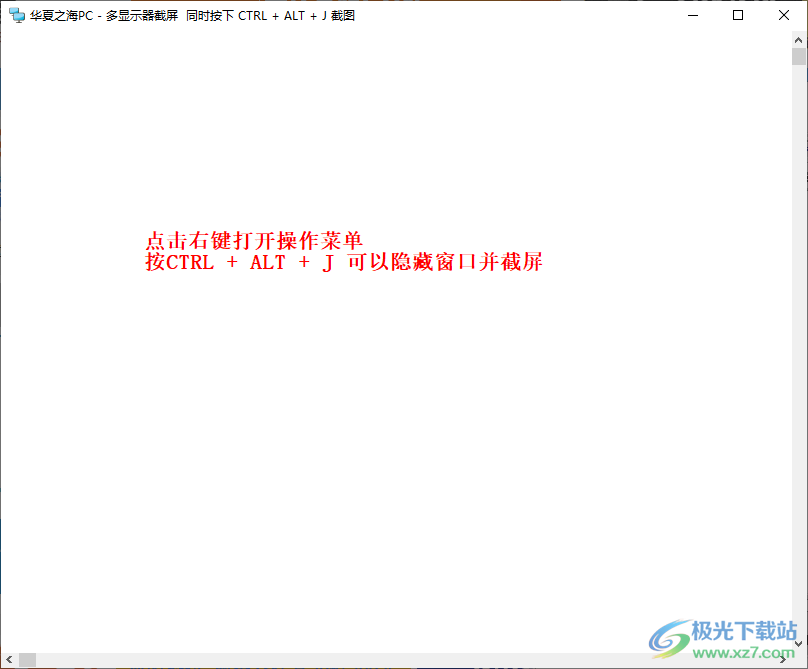
2、点击开始按钮软件就会立即捕捉当前的显示器画面,从而开始截图
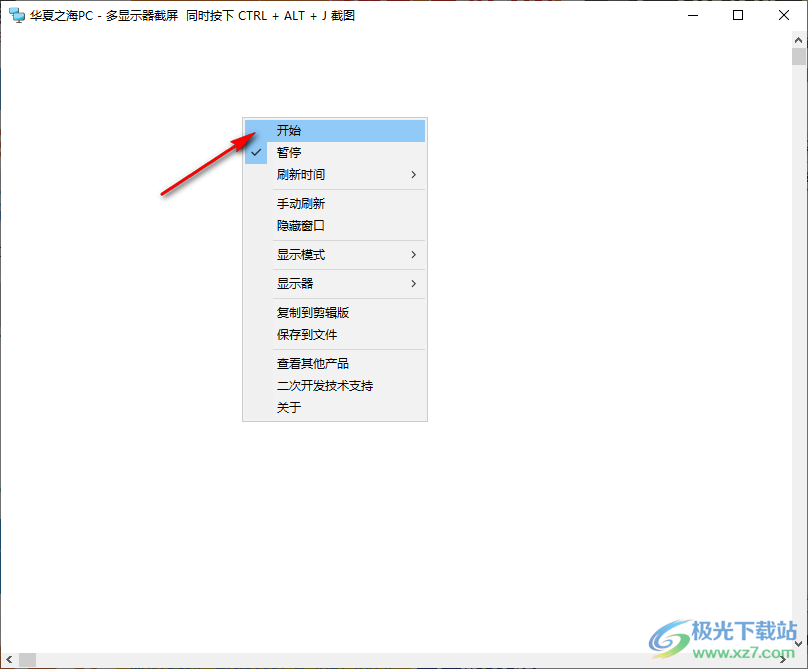
3、如图所示,点击开始就自动显示电脑桌面,如果电脑打开了其他软件也会同步显示该窗口内容
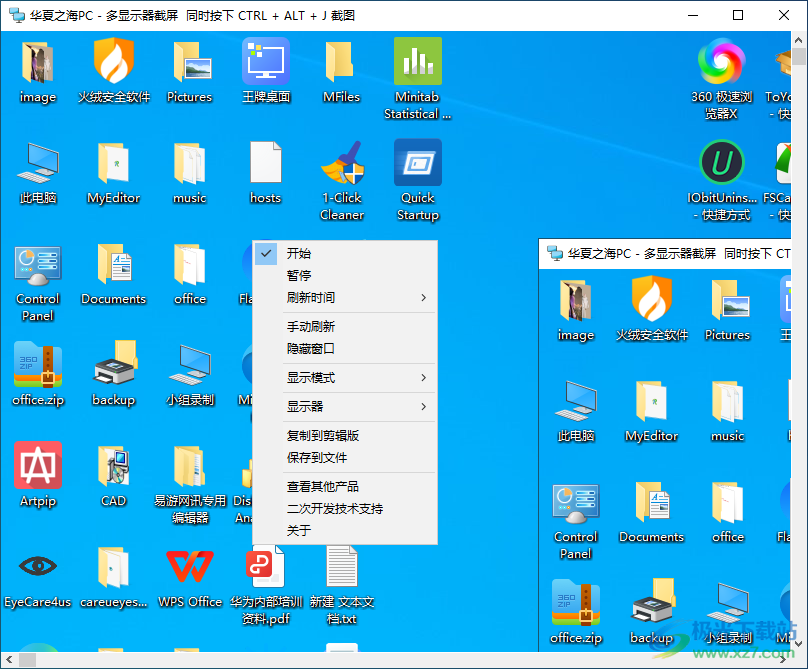
4、显示器切换功能,在这里选择第二个显示器,选择第三个显示器画面截图
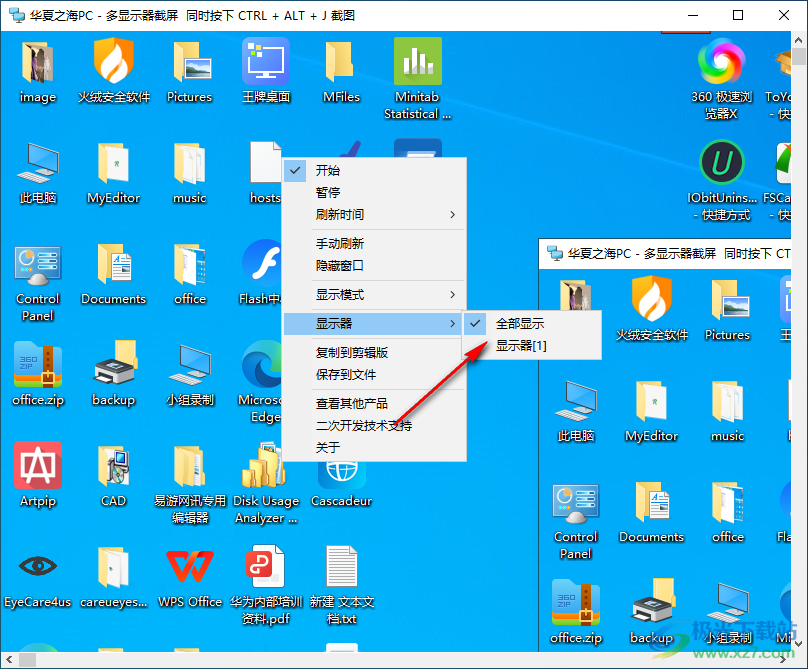
5、直接点击保存到文件,也可以复制图像到编辑器
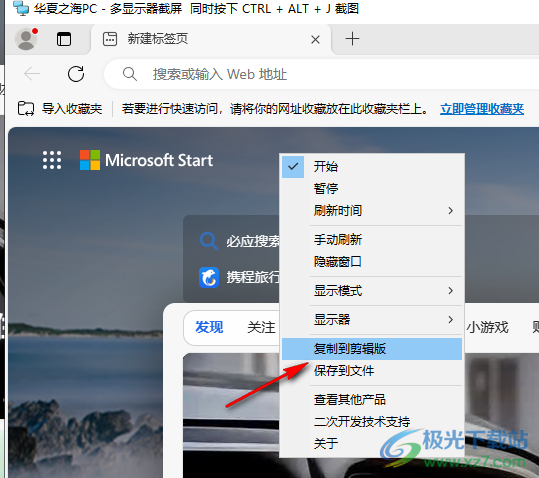
6、保存界面如图所示,输入图像的名字,可以直接保存为JPG

7、也可以直接保存为png,自己选择新的格式,设置保存的文件夹
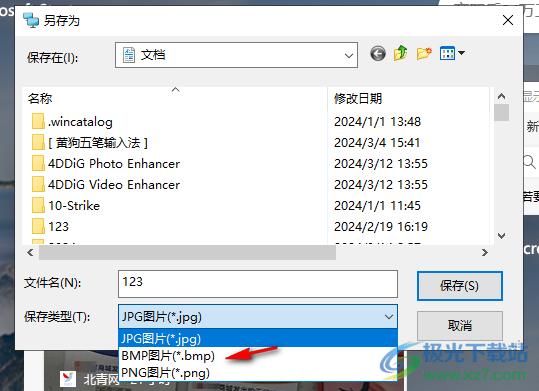
8、捕捉新的窗口内容,在软件界面都会显示不同画面,按CTRL+ALT+J可以隐藏窗口并截屏
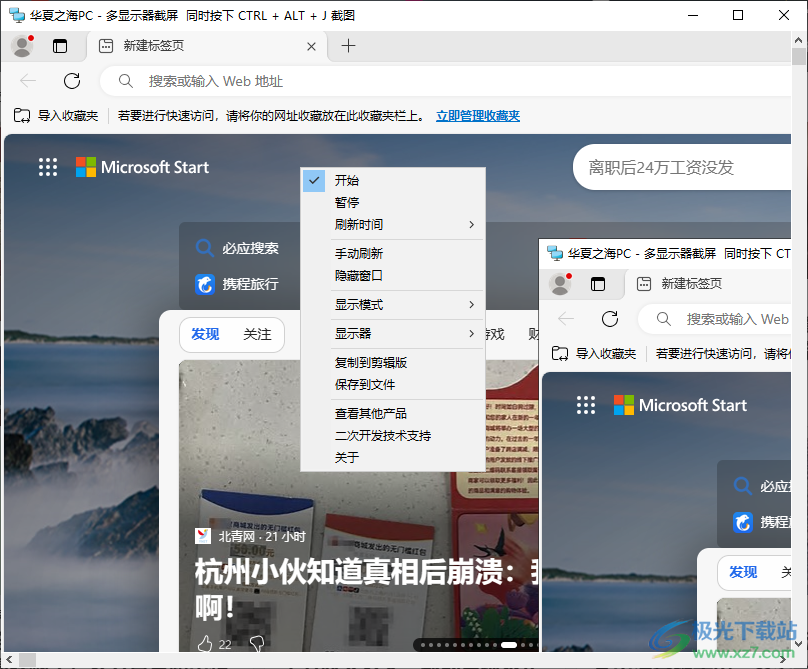
9、也可以调整显示比例,不进行全屏截图,在软件点击按比例调整,点击自由调整
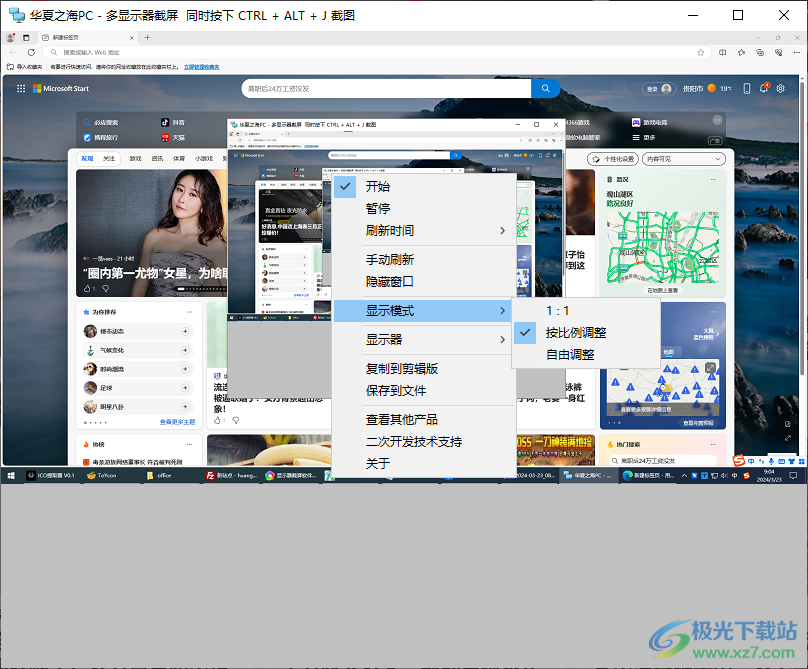
下载地址
- Pc版
多显示器截屏软件 v1.0 绿色版
相关软件
本类排名
本类推荐
装机必备
换一批
谷歌浏览器Google Chromev100.0.4896.75 64位官方最新版

WinRAR官方64位v5.80 正式官方版

腾讯电脑管家win10专版v13.5.20525.234 官方最新版

iTunes 32位for Windows 12.10.8.5 多语言官方版

腾讯应用宝pc版v5.8.2 最新版

360安全卫士电脑版v13.1.0.1151 官方正式版

百度网盘pc版v7.14.2.9 官方最新版

搜狗拼音输入法电脑版v11.0.0.4909 正式版

酷狗音乐播放器电脑版v9.2.29.24113 官方最新版

爱奇艺pps影音客户端v7.10.122.2375 官方最新版

微信2022最新电脑版v3.6.0.18 官方版

wps office 2016专业版V11.1.0.7875 pro版_附序列号
- 聊天
- 微信电脑版
- yy语音
- skype
- qq电脑版
- 视频
- 优酷视频
- 腾讯视频
- 芒果tv
- 爱奇艺
- 剪辑
- 会声会影
- adobe premiere
- 爱剪辑
- 剪映
- 音乐
- 酷我音乐
- 酷狗音乐
- 网易云音乐
- qq音乐
- 浏览器
- 360浏览器
- ie浏览器
- 火狐浏览器
- 谷歌浏览器
- 办公
- wps
- 企业微信
- 钉钉
- office
- 输入法
- 五笔输入法
- 搜狗输入法
- qq输入法
- 讯飞输入法
- 压缩
- winzip
- 7z解压软件
- winrar
- 360压缩
- 翻译
- 谷歌翻译
- 金山翻译
- 英译汉软件
- 百度翻译
- 杀毒
- 360杀毒
- 360安全卫士
- 火绒软件
- 腾讯电脑管家
- p图
- 美图秀秀
- photoshop
- 光影魔术手
- lightroom
- 编程
- vc6.0
- java开发工具
- python
- c语言软件
- 网盘
- 115网盘
- 天翼云盘
- 百度网盘
- 阿里云盘
- 下载
- 迅雷
- utorrent
- 电驴
- qq旋风
- 证券
- 华泰证券
- 方正证券
- 广发证券
- 西南证券
- 邮箱
- 阿里邮箱
- qq邮箱
- outlook
- icloud
- 驱动
- 驱动精灵
- 打印机驱动
- 驱动人生
- 网卡驱动


























网友评论